Tutorial: Configurar as políticas de Acesso Condicional no Cloudflare Access
Com o Acesso Condicional, os administradores impõem políticas em políticas de aplicativo e de usuário no Microsoft Entra ID. O Acesso Condicional congrega os sinais orientados por identidade para tomar decisões e implementar as políticas da organização. O Cloudflare Access cria acesso a aplicativos auto-hospedados, de software como serviço (SaaS) ou fora da web.
Saiba mais sobre: o que é acesso condicional?
Pré-requisitos
- Uma assinatura do Microsoft Entra
- Se não tiver uma, obtenha uma conta gratuita do Azure
- Um locatário do Microsoft Entra vinculado à assinatura do Microsoft Entra
- Uma das seguintes funções: Administrador de Aplicativos de Nuvem ou Administrador de Aplicativos.
- Usuários configurados na assinatura do Microsoft Entra
- Uma conta do Cloudflare
- Vá para
dash.cloudflare.compara ver uma Introdução ao Cloudflare
- Vá para
Arquitetura de cenário
- Microsoft Entra ID: um Provedor de Identidade (IdP) que verifica as credenciais do usuário e o Acesso Condicional
- Aplicativo: você criou para a integração do IdP
- Cloudflare Access: fornece acesso aos aplicativos
Configurar um provedor de identidade
Acesse developers.cloudflare.com para configurar o Microsoft Entra ID como um IdP.
Observação
É recomendável nomear a integração do IdP de modo a associá-la ao aplicativo de destino. Por exemplo, Microsoft Entra ID: portal de gerenciamento de clientes.
Configurar acesso condicional
Dica
As etapas neste artigo podem variar ligeiramente com base no portal do qual você começa.
Entre no Centro de administração do Microsoft Entra como pelo menos Administrador de Aplicativo de nuvem.
Navegue até Identidade>Aplicativos>Registros de aplicativos>Todos os aplicativos
Selecione o aplicativo que você criou.
Vá para Identidade visual e propriedades.
No campo URL da Página Inicial, insira o nome do host do aplicativo.
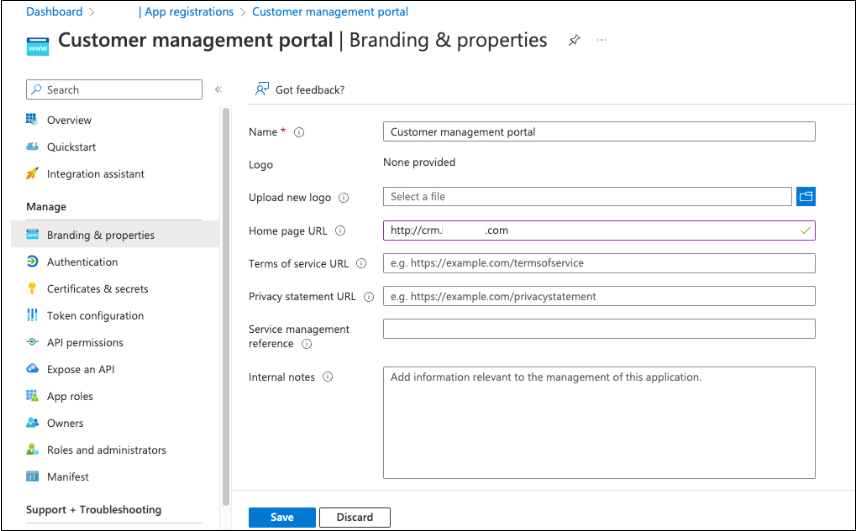
Navegue até Identidade>Aplicativos>Aplicativos Empresariais>Todos os aplicativos.
Selecione seu aplicativo.
Selecione Propriedades.
Para torná-lo Visível para usuários, selecione Sim. Essa ação permite que o aplicativo apareça no Inicializador de Aplicativos e em Meus Aplicativos.
Em Segurança, selecione Acesso Condicional.
Crie e habilite outras políticas para o aplicativo.
Criar um aplicativo do Cloudflare Access
Implemente políticas de Acesso Condicional em um aplicativo do Cloudflare Access.
Vá para
dash.cloudflare.compara Entrar no Cloudflare.Em Zero Trust, vá para Acesso.
Selecione Aplicativos.
Em Domínio do aplicativo, insira o URL de destino do aplicativo protegido.
Para obter os Provedores de Identidade, selecione a integração de IdP.
Criar uma política de Acesso. Confira Políticas de acesso e o exemplo a seguir.
Observação
Reutilize a integração de IdP para outros aplicativos caso estes requeiram as mesmas políticas de Acesso Condicional. Por exemplo, uma integração de IdP da base de referência com uma política de Acesso Condicional que requeira autenticação multifator e um cliente de autenticação moderno. Caso um aplicativo requeira políticas de Acesso Condicional específicas, configure uma instância de IdP dedicada para o aplicativo em questão.